Добавление новой информации о носителе (обновление информации о носителе)
Зарегистрируйте в принтере файлы информации о носителе последних версий (файлы "Файл информации о носителе/.am1x"), предоставленные Canon.
 Внимание!
Внимание!
-
Вы не можете добавлять или изменять информацию о носителе, если принтер не подключен.
Ознакомьтесь с разделом "Изменение базового принтера" и выберите базовый принтер повторно, чтобы получить возможность добавления и изменения информации о носителе.
-
Не выключайте принтер и не печатайте ничего, пока программа обменивается информацией с принтером.
Не добавляйте и не изменяйте информацию о носителе, зарегистрированную на принтере, на другом компьютере во время добавления или изменения этой информации.
-
Рекомендуем заранее создавать резервную копию информации о носителе перед добавлением или редактированием информации о носителе.
Инструкции по выполнению резервного копирования информации о носителе см. в разделе "Резервное копирование информации о носителе для базового принтера" в "Копирование информации о носителе с базового принтера на другой принтер".
-
Выберите
 (Добавить/обновить информацию о носителе (Add/Update Media Information)) в группе кнопок Доб./схр.инф о нос (Add/Save Media Information) (или выберите Добавить/обновить информацию о носителе (Add/Update Media Information) в меню Доб./схр.инф о нос (Add/Save Media Information)).
(Добавить/обновить информацию о носителе (Add/Update Media Information)) в группе кнопок Доб./схр.инф о нос (Add/Save Media Information) (или выберите Добавить/обновить информацию о носителе (Add/Update Media Information) в меню Доб./схр.инф о нос (Add/Save Media Information)).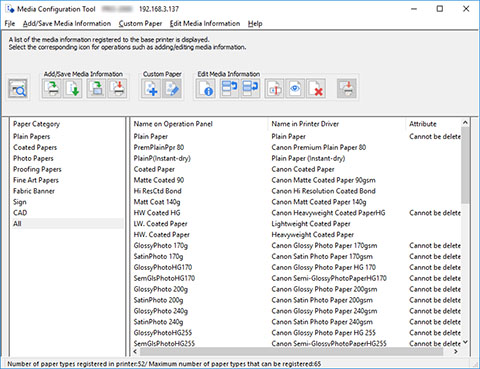
 Примечание.
Примечание.-
Если информация о носителе в сети Интернете изменилась, появится следующее диалоговое окно.
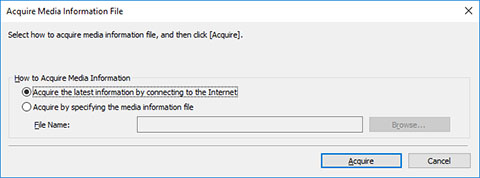
Выберите Получить последние сведения, подключившись к Интернету (Acquire the latest information by connecting to the Internet), а затем нажмите кнопку Получить (Acquire).
-
Появление следующего сообщения указывает на отсутствие возможности загрузить файл с информацией о носителе из Интернета.
Загрузите файл с информацией о носителе с веб-сайта Canon. Для этого вам потребуется компьютер, подключенный к Интернету.
Укажите полученный файл информации о носителе. Для этого выберите Получить информацию, указав файл информации о носителе (Acquire by specifying the media information file), нажмите Обзор (Browse) и укажите файл в диалоговом окне Открыть (Open).
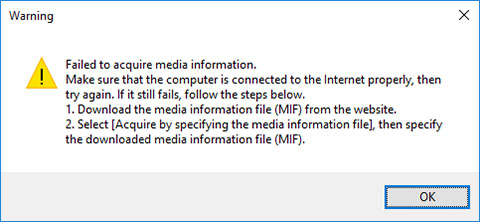
Откроется диалоговое окно Добавить/обновить информацию о носителе (Add/Update Media Information).
-
-
Установите флажки для информации о носителе, которую вы хотите добавить, и нажмите кнопку Далее (Next).
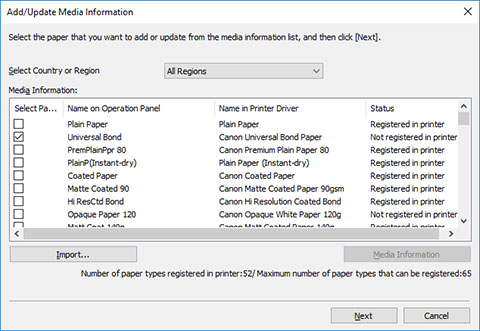
 Примечание.
Примечание.-
Состояние регистрации бумаги в принтере отобразится в поле Состояние (Status).
-
Не зарегистр. в принтере (Not registered in printer)
Эта бумага не зарегистрирована в принтере.
-
Доступно обновление (Update Available)
Информация об этой бумаге не обновлена. Бумага зарегистрирована в принтере.
-
Зарегистрирована в принтере (Registered in printer)
В принтере зарегистрирована самая актуальная информация о бумаге.
-
-
Если выбрать страну или регион в разделе Выберите страну или регион (Select Country or Region), отобразится только бумага, которая продается в этой стране или регионе.
-
Если выбрать информацию о носителе и нажать кнопку Информация о носителе (Media Information), появится диалоговое окно Простой ориентир на бумагу (Simple Paper Reference), в котором можно просмотреть подробности выбранной информации о носителе.
-
Нажмите кнопку Импорт (Import). Откроется диалоговое окно Открыть (Open), и вы сможете выбрать информацию о носителе для импорта с компьютера.
-
Если Максимальное количество типов бумаги, которые можно зарегистрировать, отображаемое в левом нижнем углу главного экрана, превышено, информация о носителе нельзя будет добавить в принтер.
Откроется диалоговое окно Обновить информацию о носителе (Update Media Information).
-
-
Нажмите кнопку Выполнить (Execute).
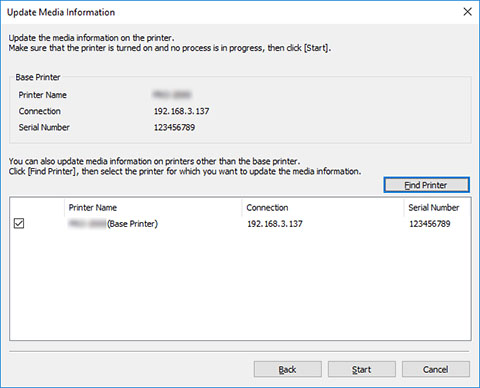
 Примечание.
Примечание.-
Нажмите кнопку Найти принтер (Find Printer) для отображения других принтеров помимо базового. Если вы хотите обновить информацию о носителе на других принтерах одновременно с обновлением этой информации на базовом принтере, установите этот флажок.
-
Помимо базового принтера отображаются принтеры, модель которых совпадает с моделью базового принтера.
-
Невозможно снять флажок, установленный для базового принтера.
-
-
Нажмите кнопку Да (Yes).
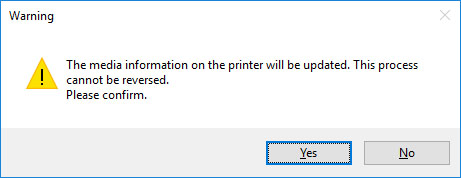
Откроется диалоговое окно Проверить результаты обновления (Check Update Results).
-
Убедитесь, что слева от надписи Имя принтера (Printer Name) отображается отметка
 , и нажмите кнопку OK.
, и нажмите кнопку OK.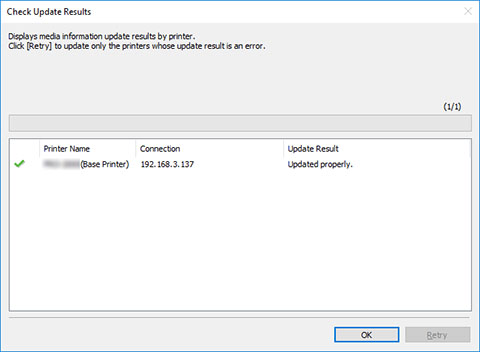
 Примечание.
Примечание.-
Информация о носителе не была обновлена для принтеров с отметкой
 слева от раздела Принтер (Printer Name).
слева от раздела Принтер (Printer Name).Проверьте состояние принтера и сети и нажмите кнопку Повторить (Retry).
Обновление информации о носителе будет выполнено повторно для принтеров с отметкой
 .
.
Информация о носителе будет применена к принтеру.
Затем примените информацию о носителе к драйверу принтера.
-
-
Нажмите кнопку Да (Yes).
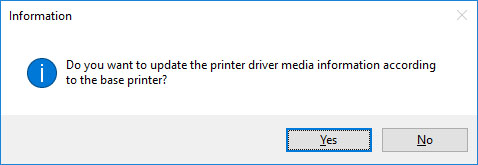
 Примечание.
Примечание.-
При появлении следующего диалогового окна выберите принтер, для которого вы обновляете информацию о носителе, и нажмите кнопку OK.
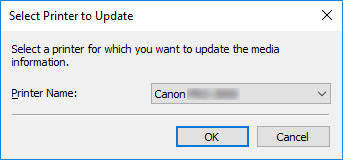
-
-
Нажмите кнопку OK.
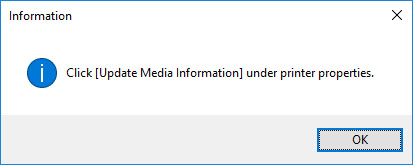
 Примечание.
Примечание.-
Если отобразится диалоговое окно Контроль учетных записей пользователей (User Account Control), нажмите кнопку Да (Yes).
Появится экран свойств драйвера принтера.
-
-
Обновите информацию о носителе на экране свойств драйвера принтера.
Для получения подробной информации найдите и изучите страницу "Обновление информации о носителе в драйвере принтера", доступную на главном экране онлайн-руководства для вашей модели принтера.

